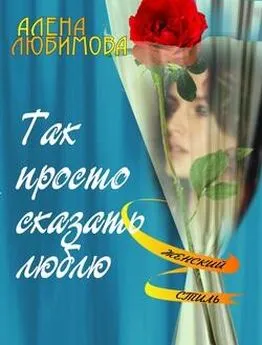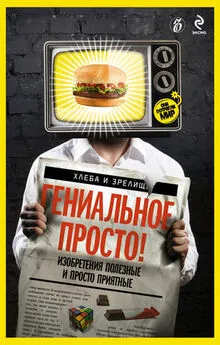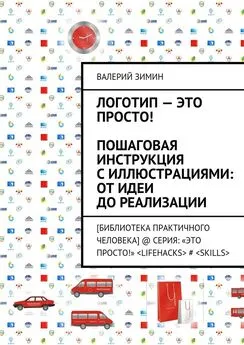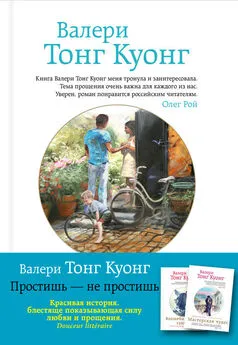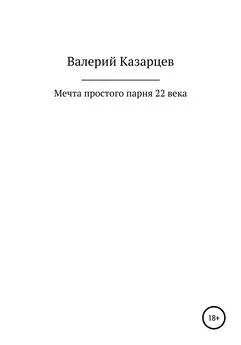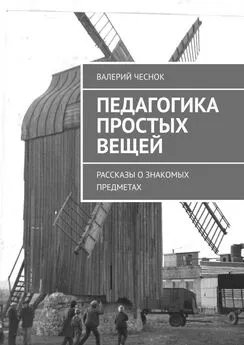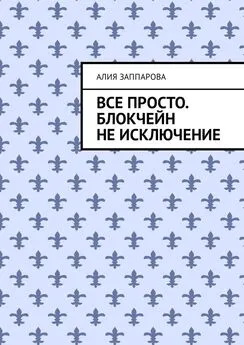Валерий Алиев - Компьютер – это просто!
- Название:Компьютер – это просто!
- Автор:
- Жанр:
- Издательство:Издательство «Питер»046ebc0b-b024-102a-94d5-07de47c81719
- Год:2009
- Город:Санкт-Петербург
- ISBN:978-5-49807-404-7
- Рейтинг:
- Избранное:Добавить в избранное
-
Отзывы:
-
Ваша оценка:
Валерий Алиев - Компьютер – это просто! краткое содержание
В современном мире умение пользоваться компьютером – абсолютная необходимость: без соответствующих навыков невозможно устроиться на хорошую квалифицированную работу. Но можно ли освоить компьютер за несколько дней? Автор данной книги доказывает, что в этом нет ничего сложного. Прочитав ее, вы будете легко обращаться с компьютером, овладеете программами Word, Excel, Outlook Express, научитесь пользоваться электронной почтой и Интернетом. Книга написана по принципу «просто и ничего лишнего», благодаря чему доступна для самого широкого круга читателей.
Компьютер – это просто! - читать онлайн бесплатно ознакомительный отрывок
Интервал:
Закладка:
Прежде чем говорить о работе с мышью, нам необходимо ввести несколько терминов, на которые мы будем в дальнейшем опираться.
• Щелчок– быстро нажать и сразу отпустить кнопку мыши.
• Протяжка– при нажатой левой кнопке мыши перемещать указатель мыши в нужное место экрана.
• Клик (двойной щелчок) – дважды быстро нажать и отпустить кнопку мыши [5].
• Взять объект мышью– установить указатель мыши на объект, нажать левую кнопку мыши и, удерживая ее, перемещать мышь в нужное место.
• Контекстное меню объекта– установив указатель мыши на объект, щелкнуть правой кнопкой.
Значительное количество программ ориентировано на работу с текстовым режимом экрана. Такие программы предполагают возможность работы без мыши. Но работа с мышью значительно облегчает жизнь пользователю, особенно при отсутствии навыка работы с клавиатурой.
В графическом режиме указатель мыши обычно имеет форму стрелки и может передвигаться с точностью до пиксела, что облегчает его позиционирование (рис. 1.13.)

Рис. 1.13.Указатель мыши
Вообще говоря, указатель мыши может иметь разные формы в зависимости от того, где он находится, в каком состоянии программа, в которой он находится, какие действия можно осуществлять с помощью мыши и т. д.
На рис. 1.14 показаны основные формы указателя мыши и даны пояснения (возможные действия или состояние системы).
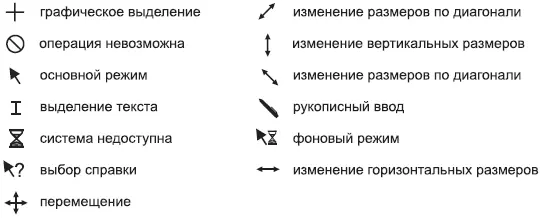
Рис. 1.14.Формы указателя мыши
Некоторые программы (Word, Excel) имеют свои собственные формы указателя мыши для отображения специфических операций.
Основная рабочая кнопка мыши – левая. Именно щелчок левой кнопки мыши (далее – ЛКМ)обеспечивает открытие меню, активизацию кнопок, перемещение курсора, выделение объектов и т. д. Правая кнопка мыши (ПКМ)служит для отображения контекстного меню, то есть такого меню, содержание которого зависит от того, где находится указатель мыши.
Внимание!
Правая кнопка мыши (ПКМ) служит для отображения контекстного меню, то есть такого меню, содержание которого зависит от того, где находится указатель мыши.
Кроме вышеперечисленных есть еще много устройств, которые можно «прицепить» к компьютеру, но которые компьютером не являются. Более того, без компьютера никакой ценности эти устройства не представляют. С каждым годом появляется все больше комплектующих. Если у вас есть возможность их приобретать, это очень хорошо. Но опыт показывает, что чем позже вы их приобретаете, тем дешевле вам это обходится. Вывод: приобретайте то, что вам действительно необходимо, и тогда, когда это настоятельно требуется. Не приобретайте впрок – со временем это будет только дешеветь и совершенствоваться.
Глава 2
Операционная система Windows
• Рабочее место
• Ярлыки и папки
• Окна
• Файлы
• Работа с файлами
Ваш компьютер работает под управлением операционной системы Windows. Вообще говоря, различные версии Windows (95, 98, 2000, Me, XP…) отличаются друг от друга. Но главное их достоинство – это их идеологическое единство, то есть то, чем они похожи, а не различны. Поэтому мы будем рассматривать только те аспекты Windows, которые являются базовыми и реализованы во всех версиях этой операционной системы. Примеры и рисунки будут соответствовать Windows XP, а понятие «операционная система» мы для краткости будем в дальнейшем обозначать двумя буквами – ОС.
Рабочее место
Рабочим местом ОС является Рабочий стол (рис. 2.1).
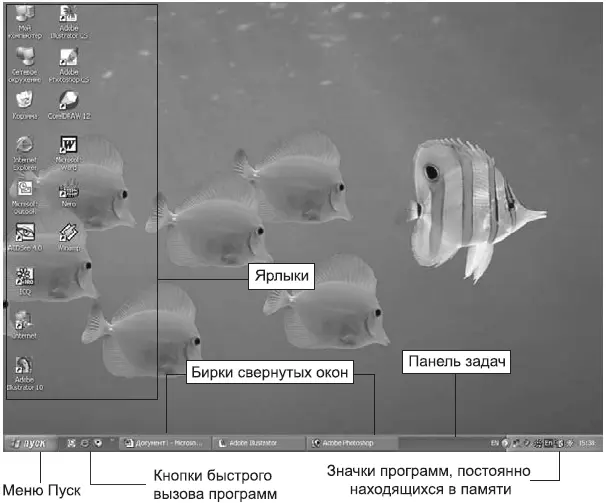
Рис. 2.1.Рабочий стол
Главный элемент Рабочего стола – Панель задач. Есть возможность сделать так, чтобы Панель задач убиралась с Рабочего стола, но, думается, делать этого не стоит, поскольку она несет значительную информацию, которая нужна пользователю постоянно.
Главным элементом Панели задач считается кнопка Пуск.Эта кнопка активизируется левой кнопкой мыши или комбинацией клавиш Ctrl+Esc.В результате появляется меню кнопки Пуск – небольшая табличка со строками [6].
У некоторых строчек меню слева есть черные треугольники, которые означают, что у этих строчек есть подменю. Перевод курсора из одного меню в его подменю осуществляется перемещением указателя мыши вдоль курсора или нажатием клавиши со стрелкой в сторону, куда указывает этот черный треугольник. Курсор по меню перемещается или посредством перемещения указателя мыши, или с помощью клавиши со стрелкой [7].
В некоторых пунктах меню какая-нибудь одна буква подчеркнута. Так обозначаются быстрые клавиши– то есть те клавиши, нажатие которых приводит к выполнению данной строчки меню.
Кроме кнопки Пуск,на Панели задач находятся кнопки работающих программ (окон), маленькое окошко раскладки клавиатуры, часы и кнопки некоторых программ.
Все кнопки Панели задач активизируются обыкновенным щелчком мыши.
Windows имеет весьма дружественный интерфейс (связь с пользователем компьютера). Кстати, если вы забыли назначение какой-либо кнопки, подведите к ней указатель мыши и подождите немного – должна появиться подсказка.
Если вы забыли назначение какой-либо кнопки, подведите к ней указатель мыши и подождите немного – должна появиться подсказка.
Панель задач настраивается следующей последовательностью действий: кнопка Пуск ► Настройка ► Панель задач и меню Пуск.
Меню Пускимеет следующие строки (рис. 2.2).
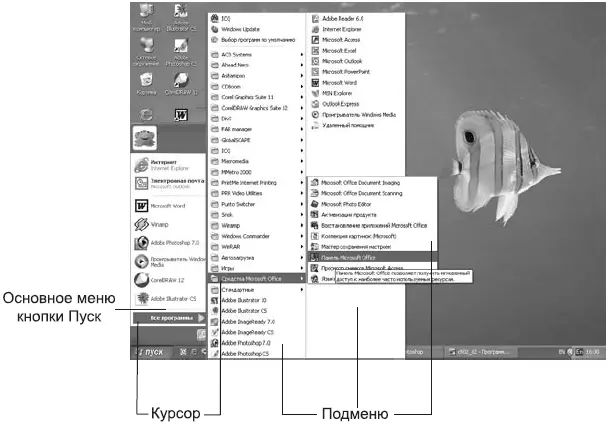
Рис. 2.2.Меню кнопки Пуск
• Завершение работы– обеспечивает корректное окончание работы с ОС (комбинация клавиш Alt+F4).Настоятельно рекомендуется именно так заканчивать работу на компьютере. В современных компьютерах такой выход обеспечивает и выключение питания системного блока.
• Выполнить– строка позволяет непосредственно выполнить программу.
• Справка и поддержка– выводит справку по ОС.
• Найти– вызывает программы поиска (см. раздел «Поиск файлов и папок»).
• Настройка– вызывает программы настройки дополнительного оборудования и интерфейса самой ОС.
• Документы– позволяет быстро найти документ, с которым вы недавно работали (см. раздел «Открытие недавно использовавшегося файла»).
Читать дальшеИнтервал:
Закладка: